KB4528760更新带来了哪些改变
 发布于2025-01-14 阅读(0)
发布于2025-01-14 阅读(0)
扫一扫,手机访问
据小编得到的消息,微软公司在1月14日再一次对win10操作系统进行了相关的更新。那么这次更新除了增加了一些常用的小功能之外,还对目前的操作系统进行了相应的优化以及之前版本出现问题的修改还有改进。其中包括Windows 管理、加密、存储文件系统等等。那么具体内容就来看下小编是怎么做的吧~


KB4528760更新了什么
一、Windows 10版本 1909的更新:
此安全更新程序包括质量改进。
关键更改包括:
1.此内部版本包括 Windows 10 版本 1903 中的所有改进。
2.此版本没有记录其他问题。
>>>win10 1909版本系统下载64位<<<
>>>win10 1909版本系统下载86位<<<

二、Windows 10版本 1903的更新:
1.此版本还包含 2020 年 1 月 14 日发布的 Microsoft HoloLens
(操作系统内部版本 18362.1044)的更新。
2.Microsoft 将直接向 Windows 更新客户端发布更新,
以改进未更新到此最新操作系统内部版本的 Microsoft HoloLens 上的 Windows 更新的可靠性。

此安全更新程序包括质量改进。
关键更改包括:
3.Windows 应用平台和框架、Windows 输入和合成、Windows 管理、Windows 加密、
Windows 存储和文件系统、Microsoft 脚本引擎和 Windows Server 的安全更新。

4.如果已安装较早的更新,那么此程序包中只有新的修补程序会下载并安装到设备上。
>>>win10 1903版本系统下载32位<<<
>>>win10 1903版本系统下载64位<<<
win10系统安装教程:
>>>win10系统安装教程<<<
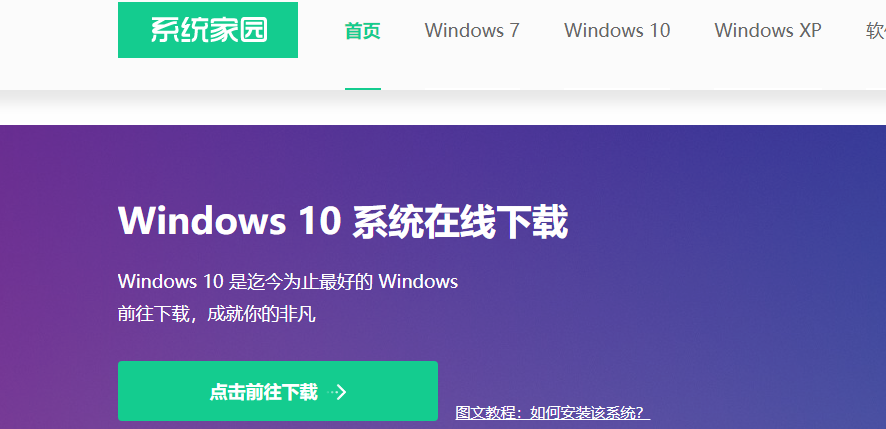
1、首先是要在电脑上安装360系统重装大师,进入360系统重装大师官方网站下载。

2、接下来我们启动360系统重装大师。大家能够看到,下图中给出了重装系统的4个步骤。我们点击开始重装系统。
3、这时候它会检测您是否符合安装条件。提醒大家360系统重装大师是不能把XP版本的系统装成win7版本的。

4、接下来该选择重装类型了。总共有两个选择,第一是重装后恢复资料和一键安装软。
官方推荐的是这种。但是我个人体验不是很好,重装软件的时候感觉很慢(不知道什么原因。)我个人建议用其他方法进行备份。为了给大家演示,我选择第一种。
5、接下来是选择要保留的个人和电脑资料。可以直接选择下一步,也可自定义
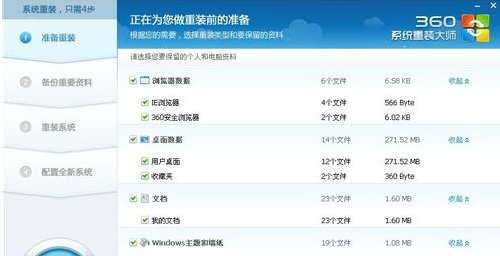
6、接下来根据提示就点下一步就好了,系统开始重装了。剩下的就需要等待了。这个时候您静静的等待它装完吧,全程大概用时几分钟,这要根据您电脑备份资料的多少而定。
更多windows补丁相关信息:
>>>KB4530711更新了什么<<<
>>>KB4530684更新了什么<<<
>>>kb4530734更新了什么<<<
产品推荐
-

售后无忧
立即购买>- DAEMON Tools Lite 10【序列号终身授权 + 中文版 + Win】
-
¥150.00
office旗舰店
-

售后无忧
立即购买>- DAEMON Tools Ultra 5【序列号终身授权 + 中文版 + Win】
-
¥198.00
office旗舰店
-

售后无忧
立即购买>- DAEMON Tools Pro 8【序列号终身授权 + 中文版 + Win】
-
¥189.00
office旗舰店
-

售后无忧
立即购买>- CorelDRAW X8 简体中文【标准版 + Win】
-
¥1788.00
office旗舰店
-
 正版软件
正版软件
- Win11客户端和服务器不兼容常规SSL协议或加密套件
- 用户在使用电脑的时候经常会遇到一些问题,其中遇到这种错误就代表了客户端和服务器里面就有存在不配套的情况,这个时候为了数据的安全传输,我们可以参考下面的方法和步骤来操作。win11客户端和服务器不支持一般ssl协议或加密套件1、首先我们需要打开电脑的注册表编辑器,进入如下的路径。HKEY_LOCAL_MACHINE\SYSTEN\CurrentControlSet\Control\SecurityProviders\SCHANNEL\Protocols2、在该层级下新建两个项,名称分别为TLS1.1和TLS
- 38分钟前 - Win - 客户端 - 服务器 0
-
 正版软件
正版软件
- 合理的win11电脑分区方法
- 如果我们的硬盘很大,想要将系统和软件文件区分开来,那肯定需要在安装的时候将它分一下盘,但是对于新手来说可能不知道win11电脑分盘怎么分合理,其实这取决于我们的磁盘类型。win11电脑分盘怎么分合理:答:根据使用需求和硬盘类型来分最合理,1、如果你使用了固态+机械两种硬盘,那么推荐将整个固态硬盘作为系统盘,机械硬盘可以当做存放文件、图片、视频、软件的磁盘。2、如果只有固态硬盘,那么随便怎么分都区别不大,因为固态的性能很强。懒得分盘的话,一块固态分一个盘就可以;喜欢整齐分区的话,根据自己喜好分出系统、软件、
- 43分钟前 win 分盘 分合理 电脑 0
-
 正版软件
正版软件
- 哪个版本的win11好用
- 不同的win11版本都是不同的,侧重点有的是日常使用有的是专业的工作站,因此大家可以根据自己的喜好来进行win11系统版本的选择,下面就给大家推荐几款。哪个版本的win11好用1、俄罗斯精简狂人win11不仅是生产环境,还有离线安装环境。用户和朋友无需连接互联网即可享受离线安装。安装方法也非常简单,而且非常流畅好用。2、深度技术win11游戏专用添加了新的删除列表功能,允许用户创建自己的服务列表。操作起来也非常方便,能够给用户带来很多便捷的操作体验。3、win11企业版最流畅系统新增了数据恢复功能,特别针
- 53分钟前 版本 win 0
-
 正版软件
正版软件
- 如何禁止软件开机自启动在win8系统中
- 很多朋友打开电脑的时候,速度可能非常慢,因为很多软件都设置了开机自启动,许多情况下我们开机并不会用到这些软件,下面就给您介绍一下如何取消这些开机自启动软件。win8如何取消软件开机启动1、首先点击电脑开始键,找到设置2、在设置面板上找到应用点击打开。3、点击设置的左边菜单栏上的启动按钮。4、这里就可以看到一些应用是否是开启了开机自启动,想要关闭的应用,这里点击后面的关闭就可以了。
- 1小时前 22:29 win 取消 取消软件开机启动的 开机启动 0
-
 正版软件
正版软件
- 处理桌面自动生成IE快捷方式
- 桌面自动生成IE快捷方式怎么处理好复杂哦~···回答:不操作看文字肯定复杂,边操作边看文字两分钟解决问题用电脑还是要习惯多动下手追问:我桌面属性里面没有IE那一项...回答:你点属性以后,然后有桌面,背景,那些个选项,点上边的桌面,如果你的是三个选择,那就是在那上面还有一个web看一下是不是有这样的一个选项满意答案快乐就好6级2009-06-20可能你的电脑中病毒了,桌面上的并不是IE只是指向别处的快捷方式,将其删掉!然后打开我的电脑,向上,也就是到桌面的文件夹里面,肯定也有个InternetExplor
- 1小时前 22:19 桌面自动生成ie 0
最新发布
-
 1
1
- KeyShot支持的文件格式一览
- 1678天前
-
 2
2
- 优动漫PAINT试用版和完整版区别介绍
- 1718天前
-
 3
3
- CDR高版本转换为低版本
- 1863天前
-
 4
4
- 优动漫导入ps图层的方法教程
- 1718天前
-
 5
5
- ZBrush雕刻衣服以及调整方法教程
- 1714天前
-
 6
6
- 修改Xshell默认存储路径的方法教程
- 1729天前
-
 7
7
- Overture设置一个音轨两个声部的操作教程
- 1707天前
-
 8
8
- PhotoZoom Pro功能和系统要求简介
- 1883天前
-
 9
9
- CorelDRAW添加移动和关闭调色板操作方法
- 1756天前
相关推荐
热门关注
-

- Xshell 6 简体中文
- ¥899.00-¥1149.00
-

- DaVinci Resolve Studio 16 简体中文
- ¥2550.00-¥2550.00
-

- Camtasia 2019 简体中文
- ¥689.00-¥689.00
-

- Luminar 3 简体中文
- ¥288.00-¥288.00
-

- Apowersoft 录屏王 简体中文
- ¥129.00-¥339.00